docker 部署及命令
一、容器概述
1、为什么要用到容器?
①容器可以屏蔽底层操作系统的差异性,让业务应用不管在哪里都是使用容器的环境运行,从而保证开发测试环境与生产环境的一致性
②容器部署起来非常便捷和迅速,缩短开发测试部署的周期时间
2、常见容器引擎和虚拟化软件
容器引擎:docker、containered、podman、rocket
虚拟化软件:
Windows:VMware Workstation(个人工作站版)、VMware Sphere + ESXI(企业版)、XEN
Linux:KVM (基于linux内核的虚拟机) ?、Openstack(基于KVM部署的私有云架构)
二、docker 概述
1、docker是什么
docker是用go语言开发并开源的容器引擎(不是容器),用来运行容器里的应用,是一种轻量级的“虚拟机”。docker也是可用来管理容器和镜像的一种工具。
Docker的设计宗旨:Build,Ship and Run Any App,Anywhere,即通过对应用组件的封装、发布、部署、运行等生命周期的管理,达到应用组件级别的“一次封装,到处运行”的目的。
2、容器与虚拟机的区别
| 容器?? ? | 虚拟机 |
| 所有容器共享宿主机的内核 | 每个虚拟机都有独立的操作系统和内核 |
| 通过namespace实现资源隔离,通过cgroup实现限制资源的最大使用量 | 完全隔离。每个虚拟机都有独立的硬件资源 |
| 秒级启动速度 | 分钟级启动速度 |
| 容器相当于宿主机的进程,性能几乎没有损耗 | 需要通过hypervisor虚拟机管理程序对宿主机资源虚拟访问 |
| 单机容量能支持成百上千个容器?? ? | 单机容器只能支持最多几十个虚拟机 |
3、容器在内核中支持2种重要技术
docker本质就是宿主机的一个进程,docker是通过namespace实现资源隔离,通过cgroup实现资源限制,通过写时复制技术(copy-on-write)实现了高效的文件操作(类似虚拟机的磁盘比如分配500g并不是实际占用物理磁盘500g,只有当需要修改时才复制一份数据)。
| ? ? ? ? ? ? ? ? ? ? ? ? ? ? ? ? ? ? ? ? ? ? ? ? ? ? ? ? ? ? ? ? ? ? ? ? ? ? ? ?namespace六项隔离 | |
| ?namespace | 隔离内容 |
| UTS | 提供了主机名和域名的隔离 |
| IPC | 实现容器与宿主机、容器与容器之间的IPC隔离 |
| PID | 两个不同namespace下的进程没有关系,因此PID也可以相同。内核为所有的PID namespace维护了一个树状结构 |
| Network | 提供了关于网络资源的隔离 |
| Mount | 通过隔离文件系统挂载点隔离文件系统 |
| User | 隔离了用户和用户组 |
| cgroup | 控制进程使用的资源 |
4、docker的三个核心概念
镜像:是创建容器的基础,是一个只读的模板文件,里面包含运行容器中的应用程序所需要的所有内容(应用程序文件、配置文件、运行库文件、依赖包等)
容器:是用镜像运行的实例,容器可以被创建、启动、停止、删除,每个容器之间默认是相互隔离的
仓库:是用来集中保存镜像的地方,有公有仓库和私有仓库之分
Docker 的镜像、容器、日志等内容全部都默认存储在 /var/lib/docker
三、安装部署docker
1、准备环境
systemctl enable --now firewalld.service
setenforce 0
yum install -y yum-utils device-mapper-persistent-data lvm2? ? ? ? ? ? ? ? ?#安装依赖包
2、安装docker
yum-config-manager --add-repo https://mirrors.aliyun.com/docker-ce/linux/centos/docker-ce.repo
#设置阿里云镜像源
yum install -y docker-ce docker-ce-cli containerd.io? ? ? ? ? ? ? ? ? ? ? ? ? ? ? ?#使用yum安装docker
systemctl enable --now docker.service
安装好的Docker系统有两个程序,Docker服务端和Docker客户端。其中Docker服务端是一个服务进程,负责管理所有容器和镜像。 Docker客户端则扮演着Docker服务端的远程控制器,可以用来控制Docker的服务端进程。大部分情况下Docker服务端和客户端运行在一台机器上。
四、docker命令
1、查看 docker 版本信息
docker version

2、docker 详细信息查看
docker info
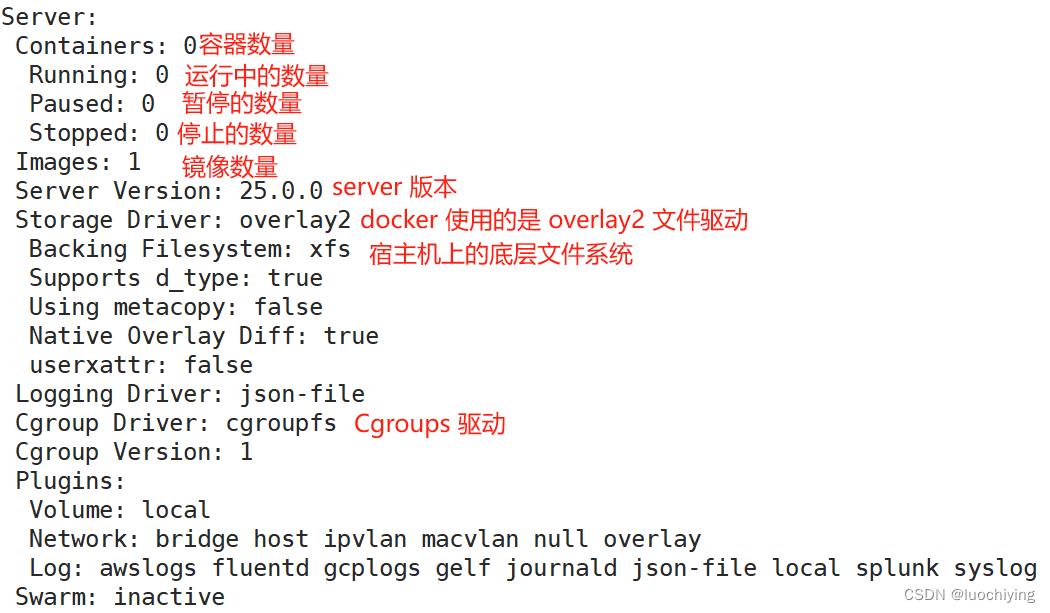
3、Docker 镜像操作
①搜索镜像
格式:docker search? 仓库|镜像关键字

②获取镜像
格式:docker pull 仓库名称[:标签]
#通常标签代表应用的版本,如果下载镜像时不指定标签,则默认会下载仓库中最新版本的镜像,即选择标签为 latest 标签。

③镜像加速下载
浏览器访问 https://cr.console.aliyun.com/cn-hangzhou/instances/mirrors 获取镜像加速器配置
mkdir -p /etc/docker
tee /etc/docker/daemon.json <<-'EOF'
{
"registry-mirrors": ["https://30why0k0.mirror.aliyuncs.com"]
}
EOF
sudo systemctl daemon-reload
sudo systemctl restart docker④查看下载到本地的所有镜像
docker images

REPOSITORY:镜像属于的仓库;
TAG:镜像的标签信息,标记同一个仓库中的不同镜像;
IMAGE ID:镜像的唯一ID 号,唯一标识一个镜像;
CREATED:镜像创建时间;
VIRTUAL SIZE:镜像大小;
⑤根据镜像的唯一标识 ID 号,获取镜像详细信息
格式:docker inspect 镜像ID号
●lowerdir是镜像层,目录或者文件是只读的,其实就是rootfs,image layer可以分很多层,所以对应的lowerdir是可以有多个目录
●upperdir是在lowerdir之上的容器层,这层是可读可写的,在启动一个容器时候会进行创建,所有的对容器数据更改都发生在这里层
●MergedDir是表现层,是容器的挂载点
⑥为本地的镜像添加新的标签
格式:docker tag 名称:[标签] 新名称:[新标签]

⑦删除镜像
格式:docker rmi 仓库名称:标签? 或??docker rmi 镜像ID号 [-f]
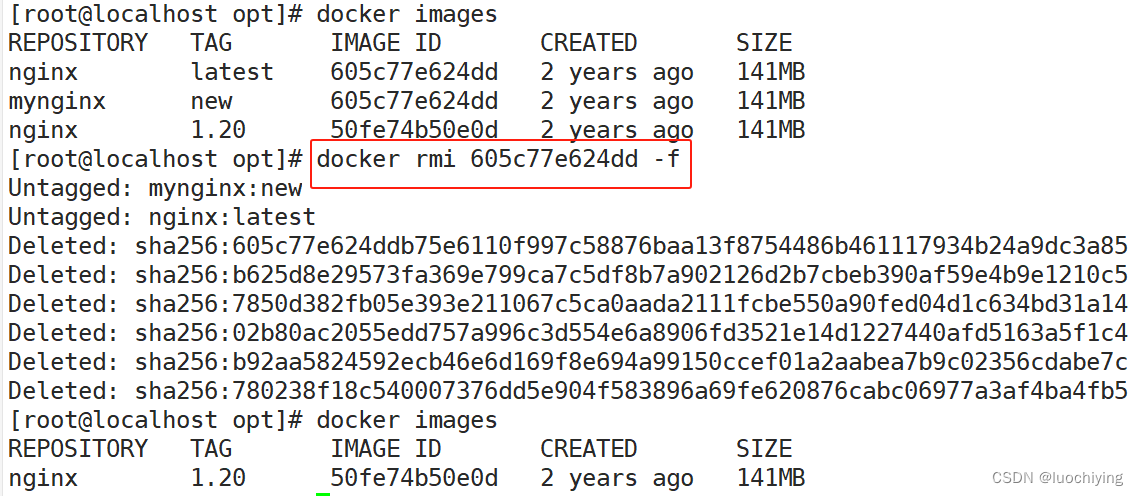
⑧存出镜像:将镜像保存成为本地文件
格式:docker save -o 存储文件名 存储的镜像名或id
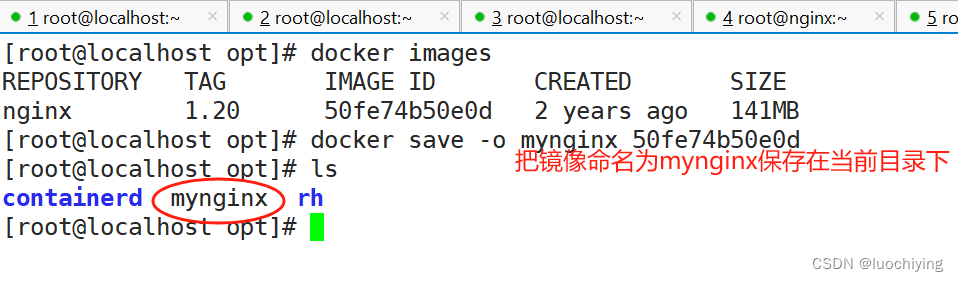
⑨载入镜像:将镜像文件导入到镜像库中
格式:docker load < 存出的文件? 或者? docker load -i 存出的文件

4、Docker 容器操作
①容器创建(将镜像加载到容器的过程)
新创建的容器默认处于停止状态,不运行任何程序,需要在其中发起一个进程来启动容器。
格式:docker create [选项] 镜像
常用选项:
-i:让容器开启标准输入接受用户输入命令
-t:让 Docker 分配一个伪终端,实现登录到容器中
-it?:合起来实现和容器交互的作用,运行一个交互式会话 shell



②启动容器
格式:docker start 容器的ID/名称

③停止容器
格式:docker stop|kill 容器的ID/名称
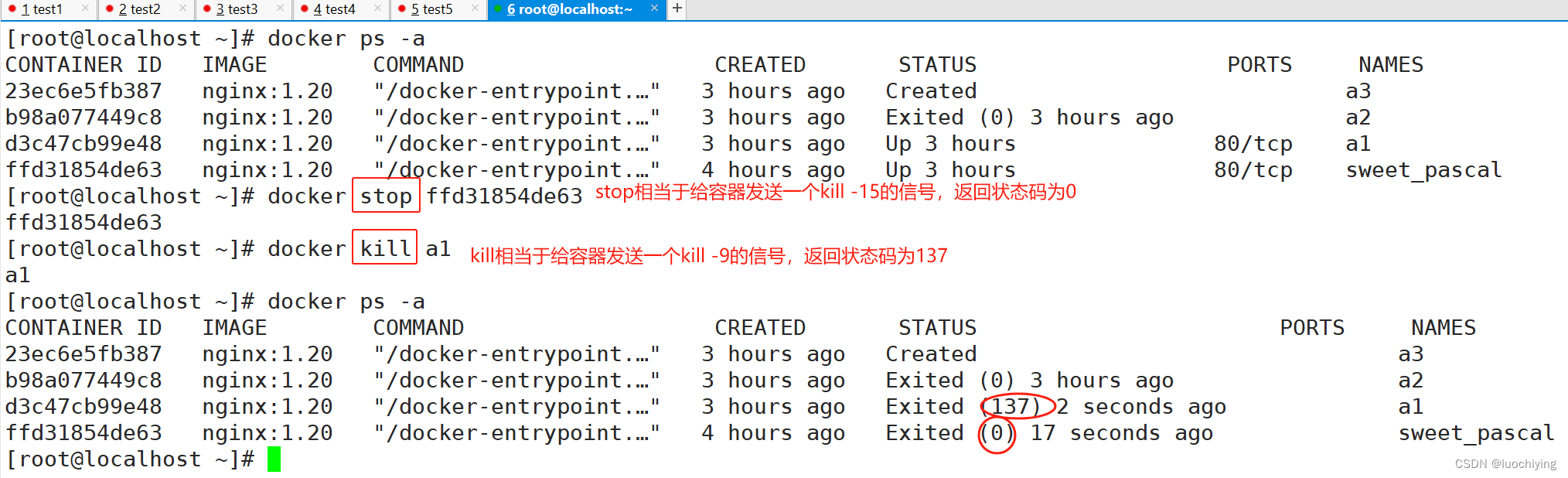
④容器的进入
需要进入容器进行命令操作时,可以使用 docker exec 命令进入运行着的容器。
格式:docker exec -it 容器ID/名称 /bin/bash
-i 选项表示让容器的交互式输入保持打开;
-t 选项表示让 Docker 分配一个伪终端

⑤将宿主机的文件复制到容器中
格式:docker cp 文件名 容器ID/名称:容器的绝对路径
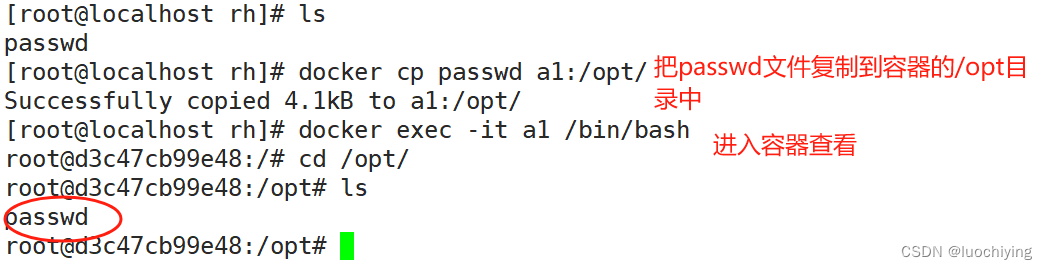
⑥将容器的文件复制到宿主机中
格式:docker cp 容器ID/名称:容器的绝对路径/文件名? 宿主机目录
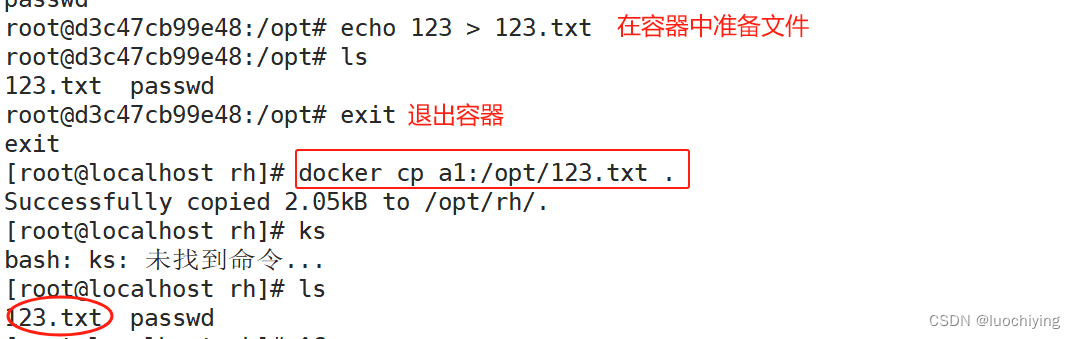
⑦删除容器
格式:docker rm [-f] 容器ID/名称

注:正在运行中的容器要先停再删,不停要使用-f选项强行删除,但不建议使用
⑧容器的导出与导入
用户可以将任何一个 Docker 容器从一台机器迁移到另一台机器。在迁移过程中,可以使用docker export 命令将已经创建好的容器导出为容器快照文件,无论这个容器是处于运行状态还是停止状态均可导出。可将导出文件传输到其他机器,通过相应的导入命令实现容器的迁移。
导出格式:
docker export 容器名|容器ID > 容器模板文件
docker export -o 容器模板文件 容器名|容器ID
导入格式:
docker import 容器模板文件 -- 镜像名:标签? ? ? ? ? ? ? ? ? ? ? ? ? ? ?#以镜像的形式进行导入
cat 容器模板文件 | docker import - 镜像名:标签
⑨创建并启动容器
可以直接执行 docker run 命令, 等同于先执行 docker create 命令,再执行 docker start 命令。
注意:容器是一个与其中运行的 shell 命令/进程共存亡的终端,命令/进程运行容器运行, 命令/进程结束容器退出。
docker 容器默认会把容器内部第一个进程,也就是 pid=1 的程序作为docker容器是否正在运行的依据,如果docker容器中 pid = 1 的进程挂了,那么docker容器便会直接退出,也就是说Docker容器中 pid = 1 的进程必须是前台进程,否则认为容器已经挂掉。
格式:docker run -d [-i -t --name --rm] ?镜像名:标签 ?[容器启动命令]
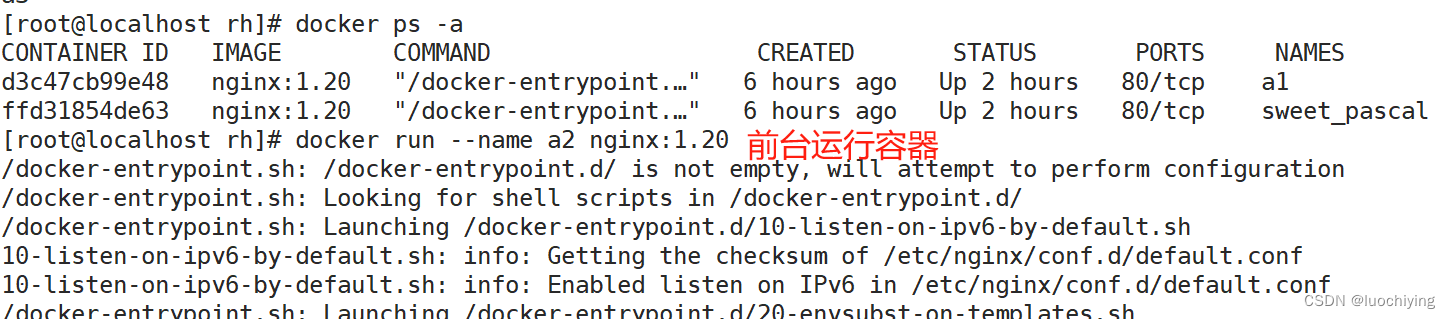

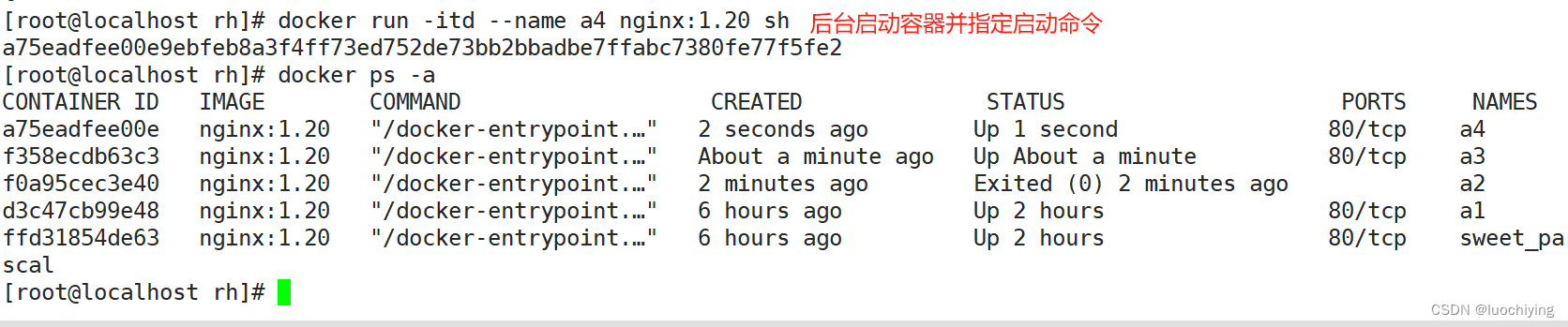
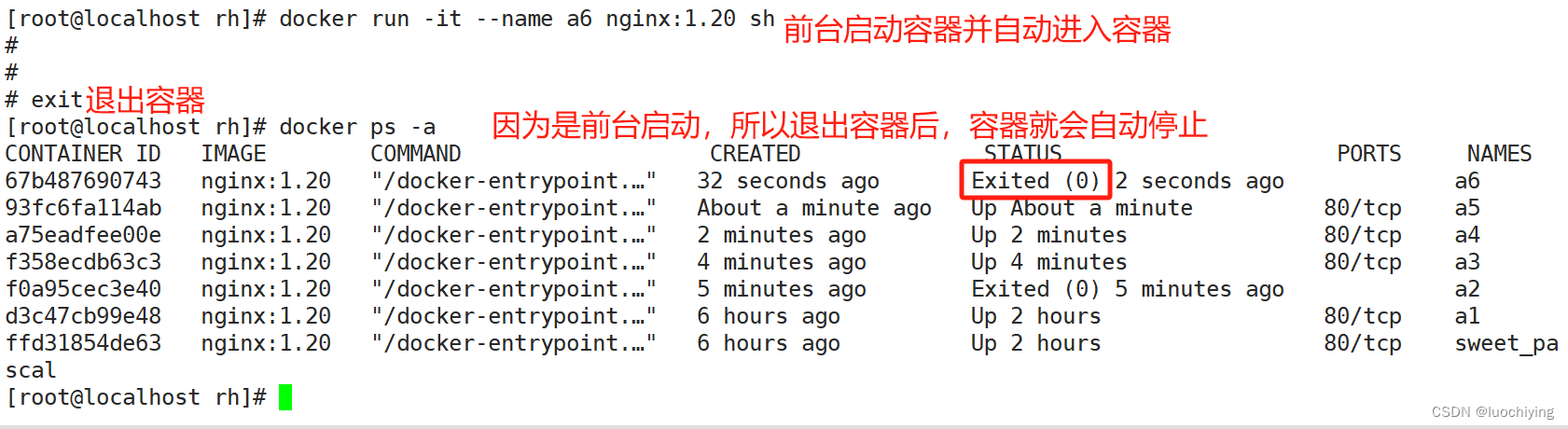
docker run 的启动过程:
1)检查本地是否有镜像,如果有则直接使用本地镜像创建容器,如果没有则从仓库拉取镜像再创建容器
2)在只读的镜像层上挂载一层可读可写的容器层
3)从docker网桥给容器分配一个虚拟接口和IP
4)使用镜像的默认启动命令或者指定的启动命令启动容器,直到容器中PID=1的主进程退出为止
本文来自互联网用户投稿,该文观点仅代表作者本人,不代表本站立场。本站仅提供信息存储空间服务,不拥有所有权,不承担相关法律责任。 如若内容造成侵权/违法违规/事实不符,请联系我的编程经验分享网邮箱:chenni525@qq.com进行投诉反馈,一经查实,立即删除!
- Python教程
- 深入理解 MySQL 中的 HAVING 关键字和聚合函数
- Qt之QChar编码(1)
- MyBatis入门基础篇
- 用Python脚本实现FFmpeg批量转换
- 目前2024年阿里云服务器优惠购买入口链接汇总
- 【改进YOLOv8】桑叶病害检测系统:减少通道的空间对象注意力RCS-OSA改进YOLOv8
- 如何使用宝塔面板配置Nginx反向代理WebSocket(wss)
- c++学习笔记-STL案例-机房预约系统4-管理员模块
- 信息学奥赛一本通1007:计算(a+b)×c的值
- oh no!mysql数据丢失了
- linux系统nginx监控的使用
- UG装配设计概念
- Emscripten简单示例,c语言编程成可浏览器执行
- Kong关键概念 - 路由(Routes)